Вычисления в таблице
Текстовый процессор Word 2007 имеет специальные средства для выполнения вычислений над числовыми данными, размещенными в ячейках таблицы.
Для этого нужно в соответствующих ячейках таблицы записать формулы для вычисления. Формула задается выражением, которое начинается со знака =. В этом выражении могут быть использованы числа, знаки арифметических действий, а также:
1. ссылки на диапазоны ячеек:
o LEFT (англ. left – левый, слева) – ячейки, расположенные слева от ячейки с формулой;
o RIGHT (англ. right – правый, справа) – ячейки, расположенные справа от ячейки с формулой;
o ABOVE (англ. above – над, выше) – ячейки, расположенные выше ячейки с формулой;
o BELOW (англ. below – ниже, внизу) – ячейки, расположенные ниже ячейки с формулой;
2. встроенные функции Word, например:
|
Чтобы осуществить вычисления, необходимо выполнить следующую последовательность действий:
1. Установить курсор в ячейку, в которой должен разместиться результат вычислений.
2. Выполнить командуМакет=>Данные => Формула  , которая открывает диалоговое окно Формула (рис.).
, которая открывает диалоговое окно Формула (рис.).
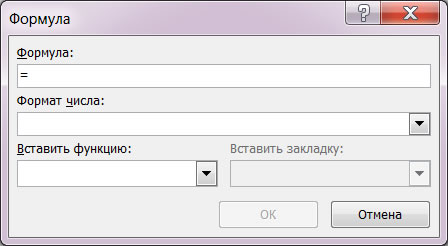
3. Записать в соответствующем поле диалогового окна формулу, введя ее с клавиатуры или вставив необходимую функцию из списка Вставить функцию.
4. Выбрать при необходимости формат получаемого результата.
5. Щелкнуть кнопку ОК.
При изменение данных в ячейках таблицы результаты вычислений не изменяются автоматически. Для обновления результатов необходимо выделить таблицу или ячейку с формулой и нажать клавишу F9 или в контекстном меню ячейки выбрать команду Обновить поле  .
.
При расчетах применяется стандартная адресация ячеек с учетом их объединения:
| A | B | C | D | |
| Всего | ||||
Например, для вычисления среднего значения чисел 20 и 10, приведенных в таблице, устанавливаем курсор в ячейку справа от ячейки с текстом «Всего», выбираем командуТаблица=>Формула. В появившемся окне формулу можно задать двумя способами:
а) выбрать из предложенного списка Вставить функцию нужную функцию и в скобках записать адреса ячеек через соответствующий разделитель («;» используется для определения отдельных ячеек; «:» - для определения блока ячеек). При решении данной задачи формула примет следующий вид: «=AVERAGE(B1;C3)».
б) записать формулу самостоятельно: «=(В1+С3)/2».
Для отображения (скрытия) на экране введенных формул нужно выделить таблицу, группу ячеек или ячейку с формулой и нажать комбинацию клавиш <Shift>+<F9>. Для пересчета формулы при изменении исходных данных в таблице нужно выделить ячейку(и) с формулой и нажать <F9> или ввести формулу заново.
в начало